MS DOS 7.1 er en modificeret version af MS DOS 7.10, som fulgte med Windows 95/98-computere fremstillet af en person, der hedder Wengier. Ændringer omfatter støtte til lange filnavne, understøttelse af FAT 32-filsystemet, ud af boksens musestøtte, en GUI-opsætning ved første opstart, samt en Windows 9x-inspireret boot-skærm. Det kan bruges til at installere Windows 3.1 og er kompatibelt med de fleste DOS-programmer. Da det aldrig var et Microsoft-officielt produkt, er den eneste måde at få fat på det på at downloade det fra internettet.
Denne artikel viser dig, hvordan du installerer MS DOS 7.1
Første del af tre:
Downloading MS DOS 7.1
- 1
 Gå til winworldpc.com.
Gå til winworldpc.com. - Det er muligt at downloade fra andre kilder, men winworldpc er en pålidelig hjemmeside, som også giver MS-DOS-programmer.
-
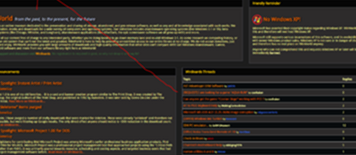 2 Klik Bibliotek.
2 Klik Bibliotek. -
-
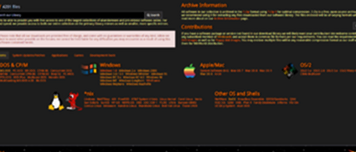 3 Klik MS-DOS i DOS sektionen.
3 Klik MS-DOS i DOS sektionen. -
-
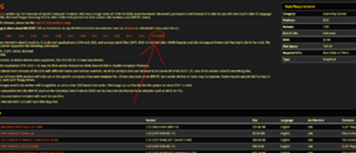 4 Klik på fanen 7.1.
4 Klik på fanen 7.1. -
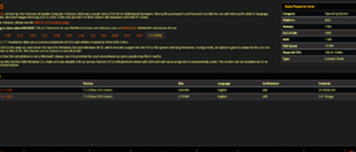 5 Vælg hvilken fil du vil downloade.
5 Vælg hvilken fil du vil downloade. -
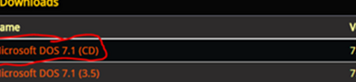 CD-ISO blev valgt til denne vejledning.
CD-ISO blev valgt til denne vejledning.
-
-
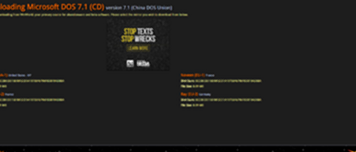 6 Vælg et spejlsite (nogen vil gøre) og vent på, at downloadet er færdigt.
6 Vælg et spejlsite (nogen vil gøre) og vent på, at downloadet er færdigt. - Hvis download ikke starter, skal du tillade, at din browser tillader websteder at vide, hvor du er kommet fra.
Del to af tre:
Installation af MS DOS 7.1
- 1Indsæt cd'en eller disketten, med MS-DOS 7.1 på den, i din computer og start den.
-
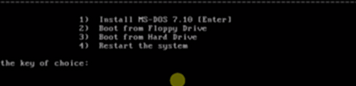 2 Trykke Gå ind.
2 Trykke Gå ind. -
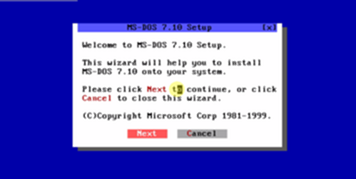 3 Klik Næste.
3 Klik Næste. -
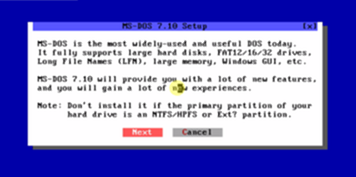 4 Klik Næste.
4 Klik Næste. -
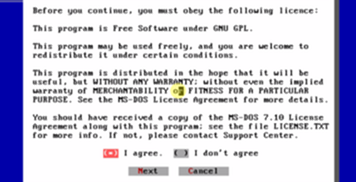 5 Sørg for, at jeg er enig.'boksen er markeret og klik Næste.
5 Sørg for, at jeg er enig.'boksen er markeret og klik Næste. -
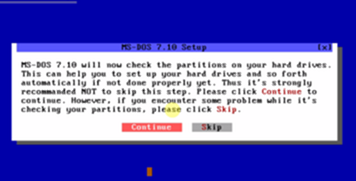 6 Klik Blive ved.
6 Klik Blive ved. -
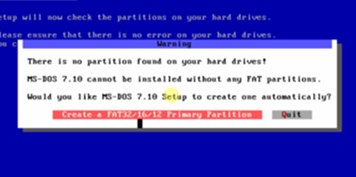 7 Klik Opret en FAT32 / 16/12 primær partition.
7 Klik Opret en FAT32 / 16/12 primær partition. -
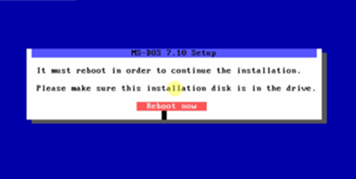 8 Lad alle diske i deres drev og klik Genstart nu.
8 Lad alle diske i deres drev og klik Genstart nu. -
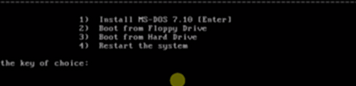 9 Trykke Gå ind.
9 Trykke Gå ind. - De næste trin vil se præcis ud som de sidste par (til et punkt), men det er vigtigt, at du gentager dem.
-
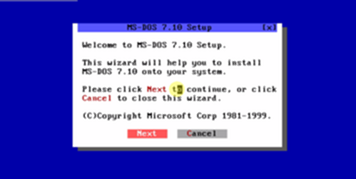 10 Klik Næste.
10 Klik Næste. -
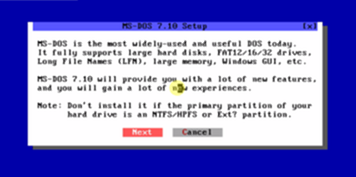 11 Klik Næste.
11 Klik Næste. -
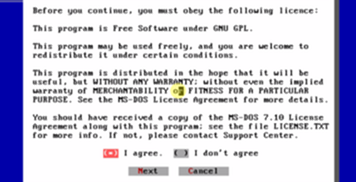 12 Sørg for, at jeg er enig.'boksen er markeret og klik Næste.
12 Sørg for, at jeg er enig.'boksen er markeret og klik Næste. -
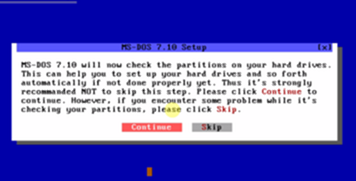 13 Klik Blive ved.
13 Klik Blive ved. -
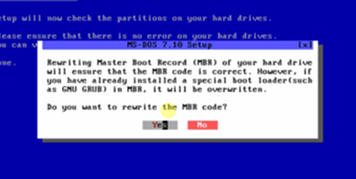 14 Klik Ja.
14 Klik Ja. -
 15 Bestem, hvor du vil have MS-DOS 7.1 til at installere og klikke på Næste.
15 Bestem, hvor du vil have MS-DOS 7.1 til at installere og klikke på Næste. -
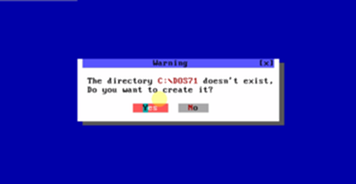 16 Klik Ja.
16 Klik Ja. -
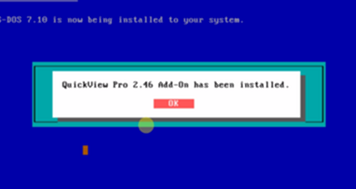
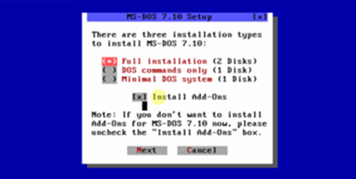 17 Overvej at installere tilføjelsesprogrammerne. De næste trin er helt ned til personlige præferencer, men det anbefales at installere alle add-ons, da det gør det lettere at bruge MS-DOS.
17 Overvej at installere tilføjelsesprogrammerne. De næste trin er helt ned til personlige præferencer, men det anbefales at installere alle add-ons, da det gør det lettere at bruge MS-DOS. - 'Fuld installation' og 'Installer add-ons' blev tjekket og Næste blev klikket.
-
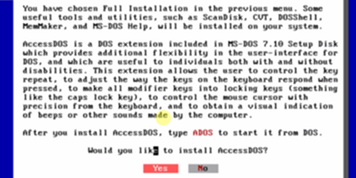 18 Klik Ja.
18 Klik Ja. -
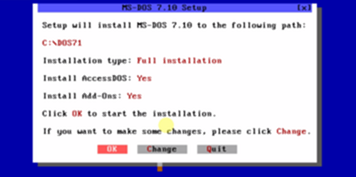 19 Bekræft, at ovenstående indstillinger er korrekte og klik Okay.
19 Bekræft, at ovenstående indstillinger er korrekte og klik Okay. -
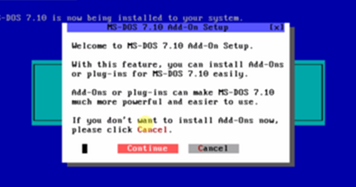 20 Klik Blive ved hvis du ønsker at installere yderligere tilføjelser (dette blev valgt i vejledningen).
20 Klik Blive ved hvis du ønsker at installere yderligere tilføjelser (dette blev valgt i vejledningen). -
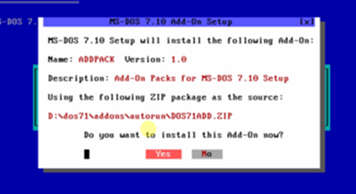 21 Klik Ja.
21 Klik Ja. -
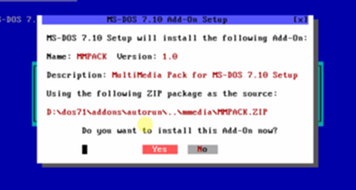 22 Klik Ja.
22 Klik Ja. -
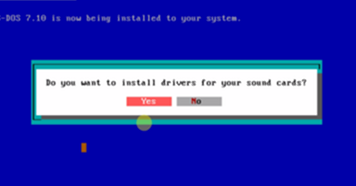 23 Bestem, om du vil installere drivere til dine lydkort (Ja blev valgt her).
23 Bestem, om du vil installere drivere til dine lydkort (Ja blev valgt her). -
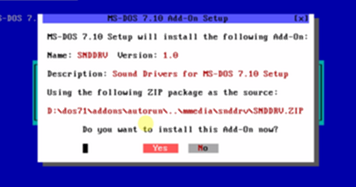 24 Klik Ja.
24 Klik Ja. -
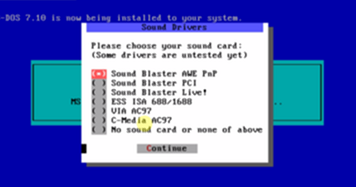 25 Vælg dit lydkort og klik Blive ved.
25 Vælg dit lydkort og klik Blive ved. - Sound Blaster AWE Pnp blev valgt i denne tutorial.
-
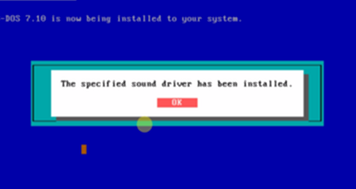 26 Klik Okay.
26 Klik Okay. -
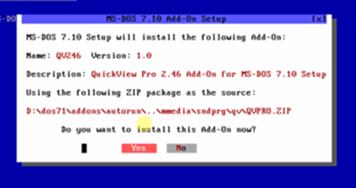 27 Klik Ja.
27 Klik Ja. -
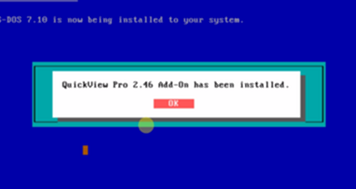 28 Klik Okay.
28 Klik Okay. -
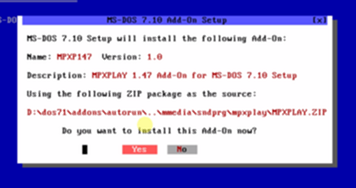 29 Klik Ja.
29 Klik Ja. -
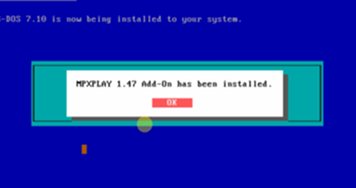 30 Klik Okay.
30 Klik Okay. -
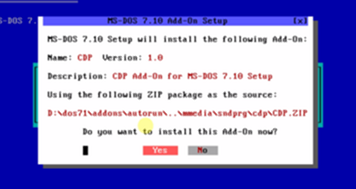 31 Klik Ja.
31 Klik Ja. -
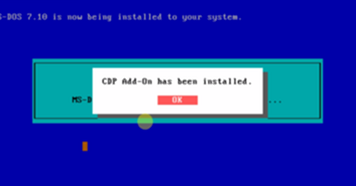 32 Klik Okay.
32 Klik Okay. -
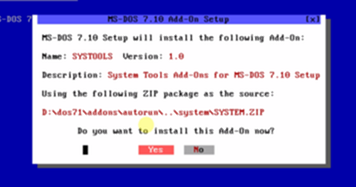 33 Klik Ja.
33 Klik Ja. -
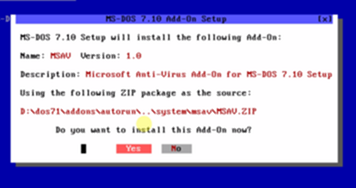 34 Klik Ja.
34 Klik Ja. -
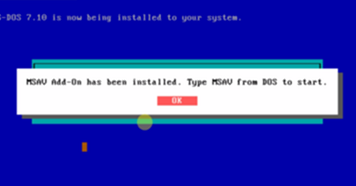 35 Klik Okay.
35 Klik Okay. -
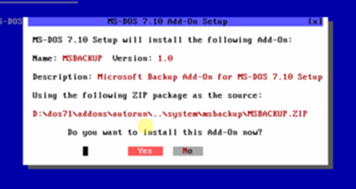 36 Klik Ja.
36 Klik Ja. -
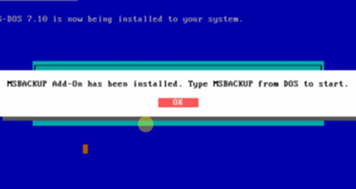 37 Klik Okay.
37 Klik Okay. -
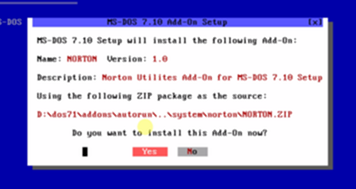 38 Klik Ja.
38 Klik Ja. -
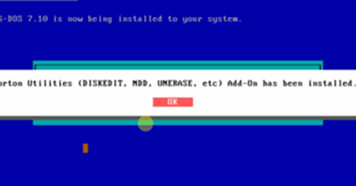 39 Klik Okay.
39 Klik Okay. -
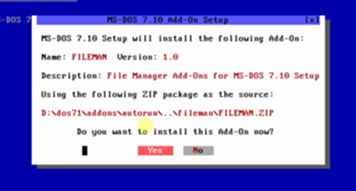 40 Klik Ja.
40 Klik Ja. -
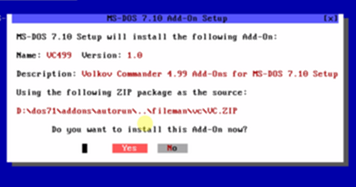 41 Klik Ja.
41 Klik Ja. -
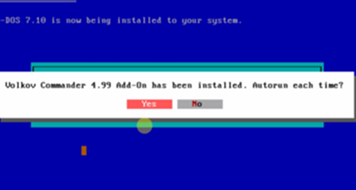 42 Klik Ja.
42 Klik Ja. -
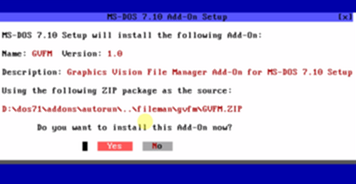 43 Klik Ja.
43 Klik Ja. -
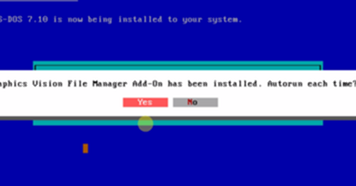 44 Klik Ja.
44 Klik Ja. -
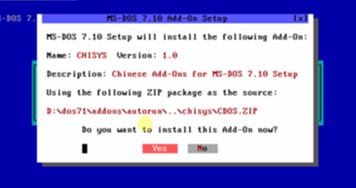 45 Klik Ja.
45 Klik Ja. -
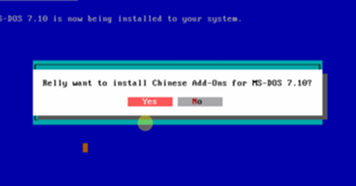 46 Klik Ja.
46 Klik Ja. -
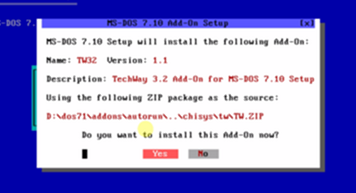 47 Klik Ja.
47 Klik Ja. -
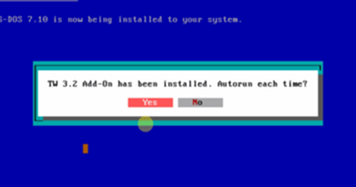 48 Klik Ja.
48 Klik Ja. -
 49 Klik Ja.
49 Klik Ja. -
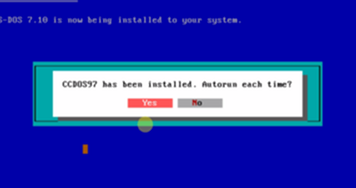 50 Klik Ja.
50 Klik Ja. -
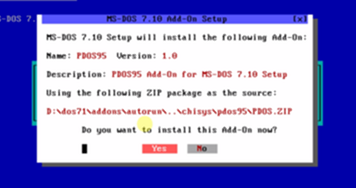 51 Klik Ja.
51 Klik Ja. -
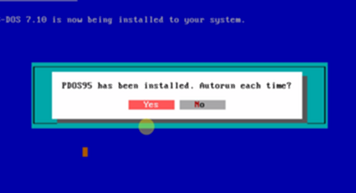 52 Klik Ja.
52 Klik Ja. -
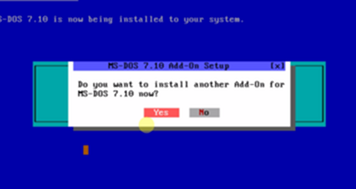 53 Klik Ingen.
53 Klik Ingen. - Det vil sætte dig i en endeløs sløjfe, hvis du klikker Ja.
-
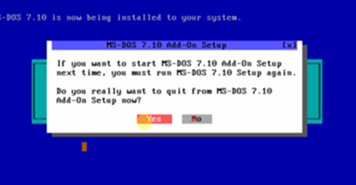 54 Klik Ja.
54 Klik Ja. -
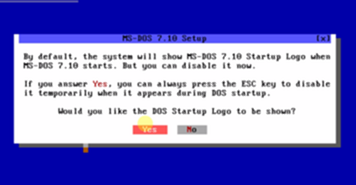 55 Klik Ja.
55 Klik Ja. -
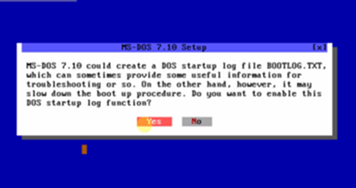 56 Klik Ja.
56 Klik Ja. -
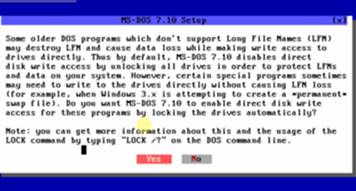 57 Klik Ja.
57 Klik Ja. -
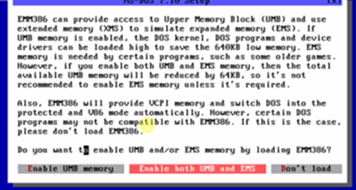 58 Klik Aktivér både UMB og EMS.
58 Klik Aktivér både UMB og EMS. -
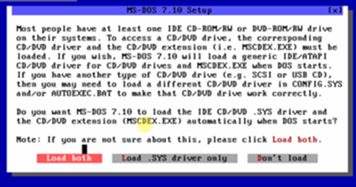 59 Klik Indlæs begge dele.
59 Klik Indlæs begge dele. -
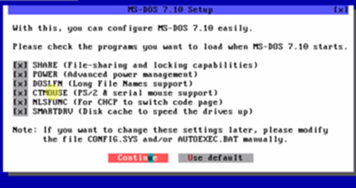 60 Sørg for at alle muligheder er markeret og klik Blive ved.
60 Sørg for at alle muligheder er markeret og klik Blive ved. -
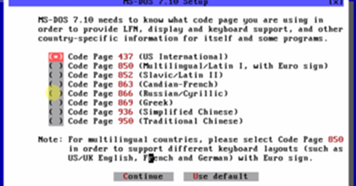 61 Vælg dit tastatur og klik Blive ved.
61 Vælg dit tastatur og klik Blive ved. - UK brugere, check 850 boksen.
-
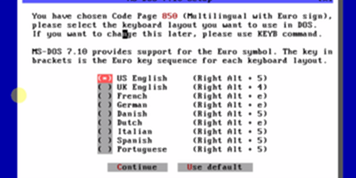 62 Vælg det tastaturlayout, du vil have, og klik Blive ved.
62 Vælg det tastaturlayout, du vil have, og klik Blive ved. -
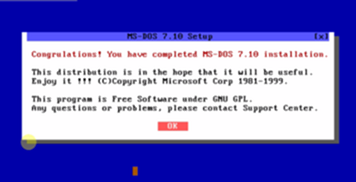 63 Klik Okay.
63 Klik Okay. -
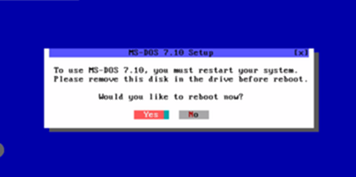 64 Fjern installationsdisken og klik Ja at genstarte computeren.
64 Fjern installationsdisken og klik Ja at genstarte computeren. -
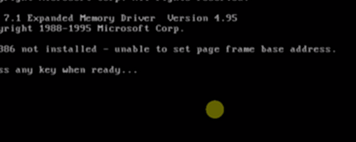 65 Tryk på en vilkårlig tast for at fortsætte.
65 Tryk på en vilkårlig tast for at fortsætte. -
 66 Opsætningen er nu færdig, og du kan nu udforske alt, hvad MS-DOS 7.1 har at tilbyde.
66 Opsætningen er nu færdig, og du kan nu udforske alt, hvad MS-DOS 7.1 har at tilbyde.
Del tre af tre:
Lukker ned
-
 1 Sørg for, at DOS-prompten kun viser C:\
1 Sørg for, at DOS-prompten kun viser C:\ - 2
 Skriv, uden citatmærker, "shutdown".
Skriv, uden citatmærker, "shutdown". - 3
 Type S. Din computer skal nu lukke ned.
Type S. Din computer skal nu lukke ned. - 4 For at genstarte computeren skal du skrive 'shutdown' og derefter trykke på r eller tryk på følgende taster Ctrl alt Slet.
- Flyt IKKE musen, mens computeren genstartes, eller det vil gå i stykker ved opstart.
- 5For at annullere afbrydelsen / genstartsprocessen, skal du trykke på c.
Facebook
Twitter
Google+
 Minotauromaquia
Minotauromaquia
 Gå til winworldpc.com.
Gå til winworldpc.com. 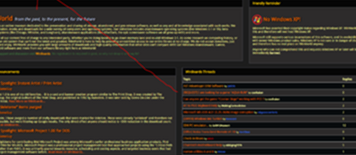 2 Klik
2 Klik 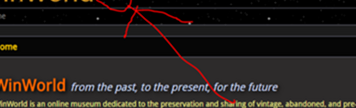
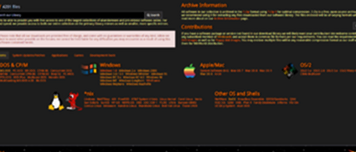 3 Klik
3 Klik 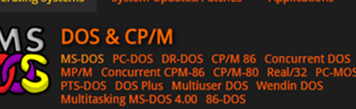
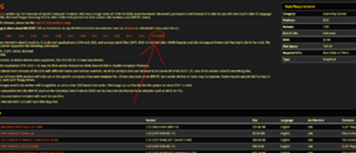 4 Klik på fanen
4 Klik på fanen 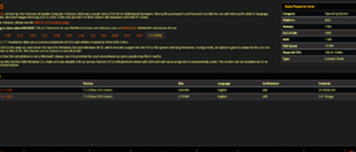 5 Vælg hvilken fil du vil downloade.
5 Vælg hvilken fil du vil downloade. 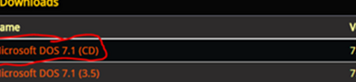 CD-ISO blev valgt til denne vejledning.
CD-ISO blev valgt til denne vejledning.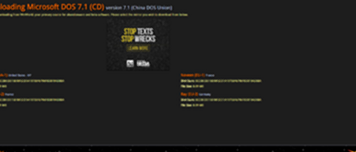 6 Vælg et spejlsite (nogen vil gøre) og vent på, at downloadet er færdigt.
6 Vælg et spejlsite (nogen vil gøre) og vent på, at downloadet er færdigt. 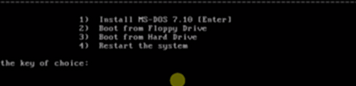 2 Trykke
2 Trykke 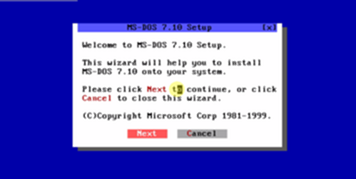 3 Klik
3 Klik 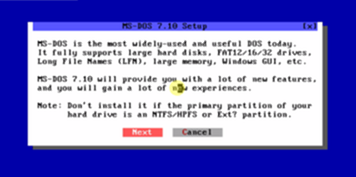 4 Klik
4 Klik 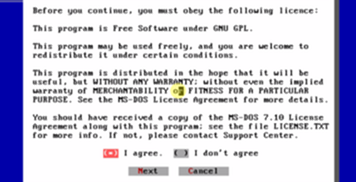 5 Sørg for, at jeg er enig.'boksen er markeret og klik
5 Sørg for, at jeg er enig.'boksen er markeret og klik 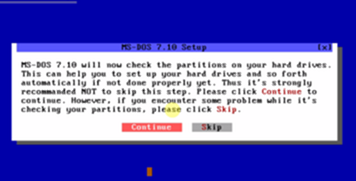 6 Klik
6 Klik 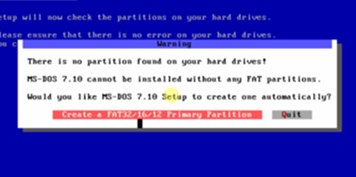 7 Klik
7 Klik 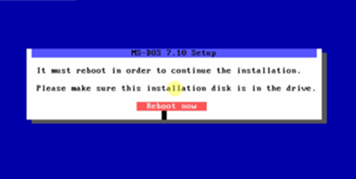 8 Lad alle diske i deres drev og klik
8 Lad alle diske i deres drev og klik 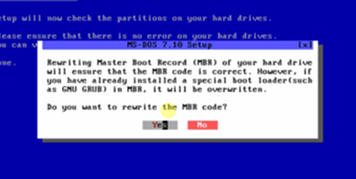 14 Klik
14 Klik  15 Bestem, hvor du vil have MS-DOS 7.1 til at installere og klikke på
15 Bestem, hvor du vil have MS-DOS 7.1 til at installere og klikke på 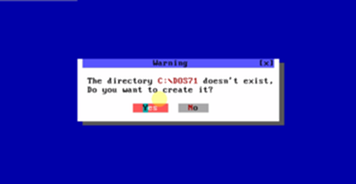 16 Klik
16 Klik 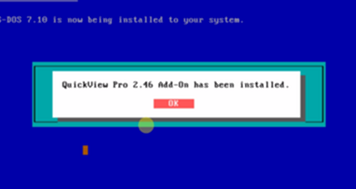
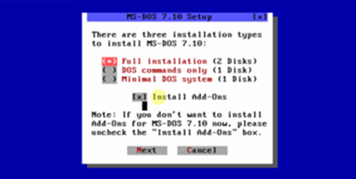 17 Overvej at installere tilføjelsesprogrammerne. De næste trin er helt ned til personlige præferencer, men det anbefales at installere alle add-ons, da det gør det lettere at bruge MS-DOS.
17 Overvej at installere tilføjelsesprogrammerne. De næste trin er helt ned til personlige præferencer, men det anbefales at installere alle add-ons, da det gør det lettere at bruge MS-DOS. 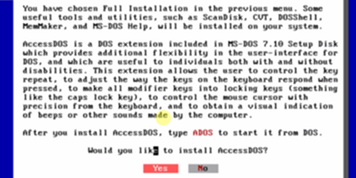 18 Klik
18 Klik 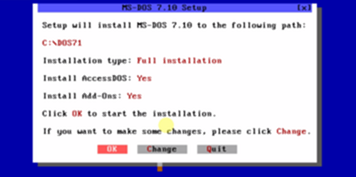 19 Bekræft, at ovenstående indstillinger er korrekte og klik
19 Bekræft, at ovenstående indstillinger er korrekte og klik 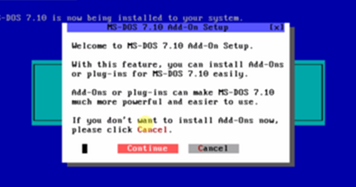 20 Klik
20 Klik 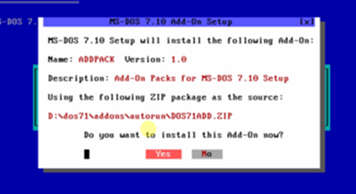 21 Klik
21 Klik 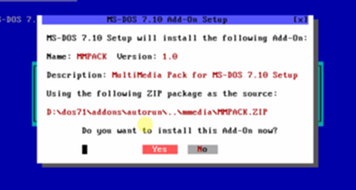 22 Klik
22 Klik 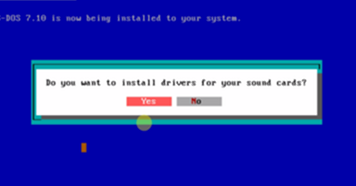 23 Bestem, om du vil installere drivere til dine lydkort (
23 Bestem, om du vil installere drivere til dine lydkort (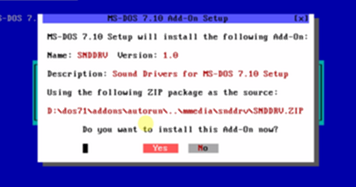 24 Klik
24 Klik 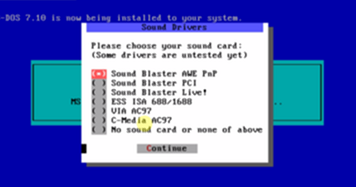 25 Vælg dit lydkort og klik
25 Vælg dit lydkort og klik 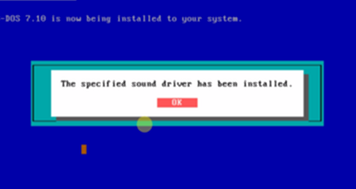 26 Klik
26 Klik 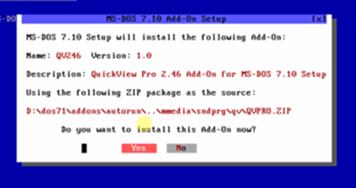 27 Klik
27 Klik 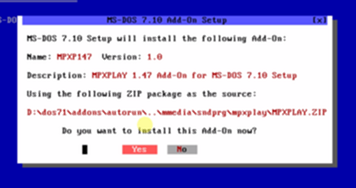 29 Klik
29 Klik 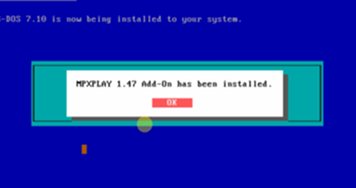 30 Klik
30 Klik 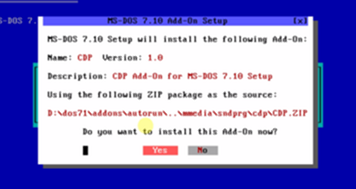 31 Klik
31 Klik 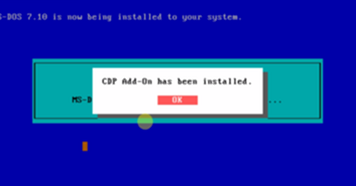 32 Klik
32 Klik 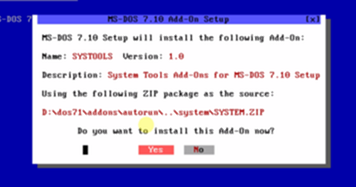 33 Klik
33 Klik 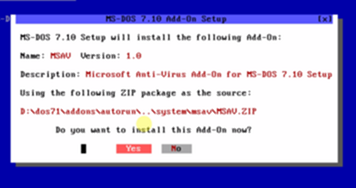 34 Klik
34 Klik 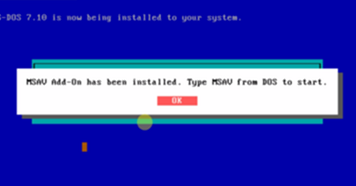 35 Klik
35 Klik 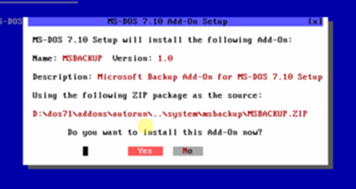 36 Klik
36 Klik 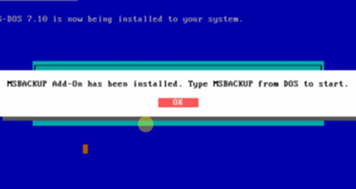 37 Klik
37 Klik 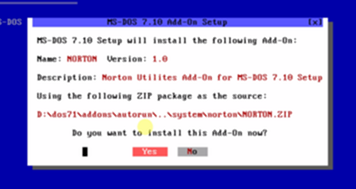 38 Klik
38 Klik 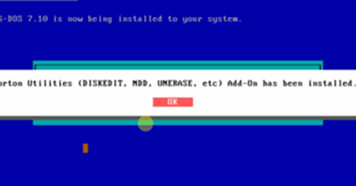 39 Klik
39 Klik 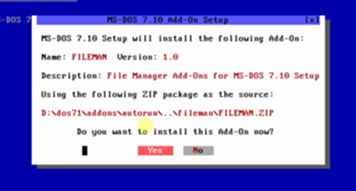 40 Klik
40 Klik 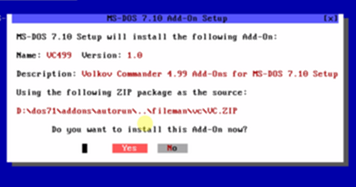 41 Klik
41 Klik 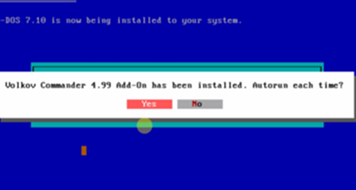 42 Klik
42 Klik 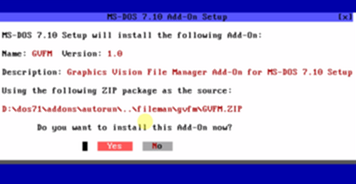 43 Klik
43 Klik 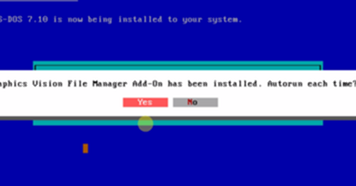 44 Klik
44 Klik 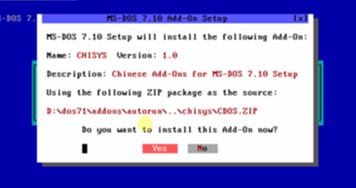 45 Klik
45 Klik 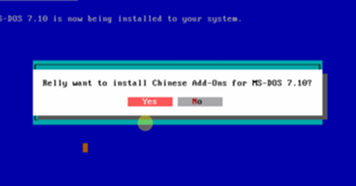 46 Klik
46 Klik 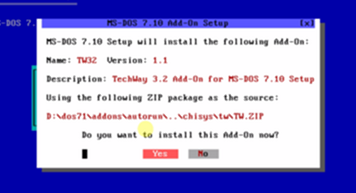 47 Klik
47 Klik 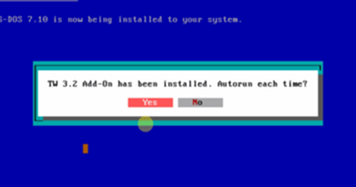 48 Klik
48 Klik  49 Klik
49 Klik 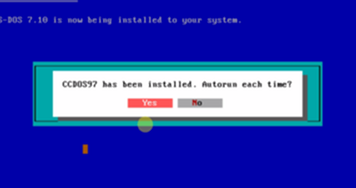 50 Klik
50 Klik 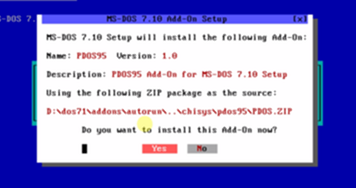 51 Klik
51 Klik 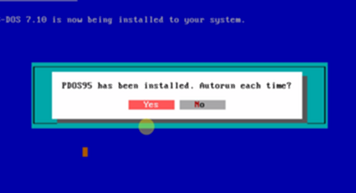 52 Klik
52 Klik 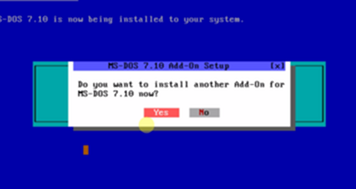 53 Klik
53 Klik 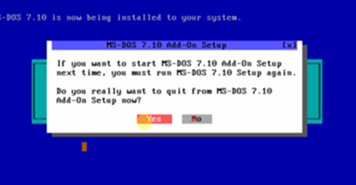 54 Klik
54 Klik 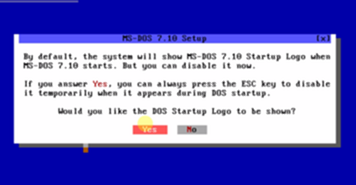 55 Klik
55 Klik 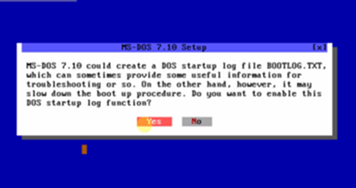 56 Klik
56 Klik 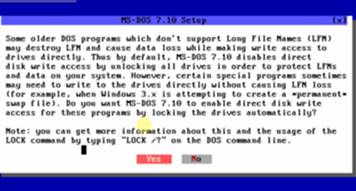 57 Klik
57 Klik 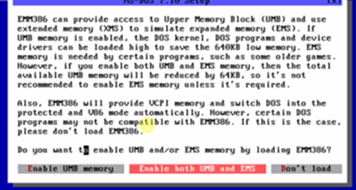 58 Klik
58 Klik 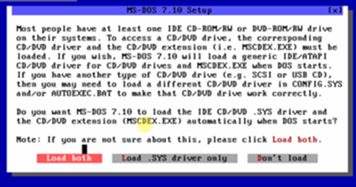 59 Klik
59 Klik 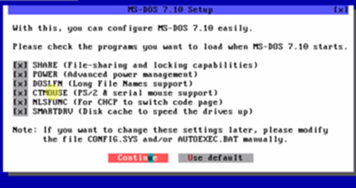 60 Sørg for at alle muligheder er markeret og klik
60 Sørg for at alle muligheder er markeret og klik 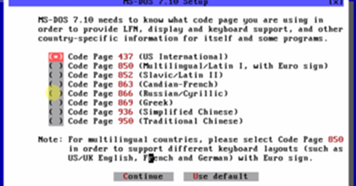 61 Vælg dit tastatur og klik
61 Vælg dit tastatur og klik 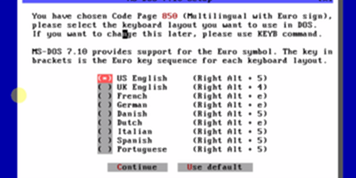 62 Vælg det tastaturlayout, du vil have, og klik
62 Vælg det tastaturlayout, du vil have, og klik 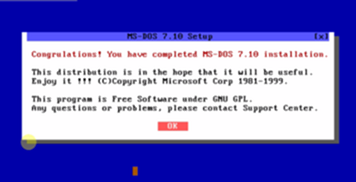 63 Klik
63 Klik 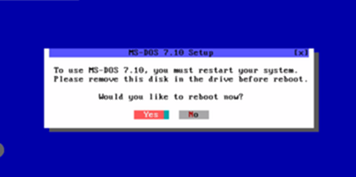 64 Fjern installationsdisken og klik
64 Fjern installationsdisken og klik 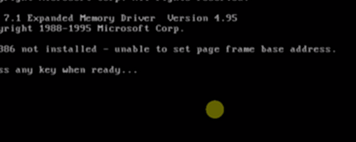 65 Tryk på en vilkårlig tast for at fortsætte.
65 Tryk på en vilkårlig tast for at fortsætte.  66 Opsætningen er nu færdig, og du kan nu udforske alt, hvad MS-DOS 7.1 har at tilbyde.
66 Opsætningen er nu færdig, og du kan nu udforske alt, hvad MS-DOS 7.1 har at tilbyde.  Skriv, uden citatmærker, "shutdown".
Skriv, uden citatmærker, "shutdown".  Type
Type